App „Nachrichten“ in „Unterstützender Zugriff“ auf dem iPhone einrichten
Benutzer:innen von „Unterstützender Zugriff“ auf dem iPhone können die App „Nachrichten“ ![]() nutzen, um mit Familienmitgliedern, Bekannten und vertrauenswürdigen Bezugspersonen (wie z. B. Pfleger:innen) zu kommunizieren. Sie können eine Emoji-Tastatur verwenden oder Videonachrichten senden, um mit visuellen Inhalten anstatt mit Text zu kommunizieren. Sie können auch eine Standardtastatur für Text verwenden, um Textnachrichten zu senden. Du kannst die App „Nachrichten“ beim Einrichten von „Unterstützender Zugriff“ oder jederzeit danach hinzufügen.
nutzen, um mit Familienmitgliedern, Bekannten und vertrauenswürdigen Bezugspersonen (wie z. B. Pfleger:innen) zu kommunizieren. Sie können eine Emoji-Tastatur verwenden oder Videonachrichten senden, um mit visuellen Inhalten anstatt mit Text zu kommunizieren. Sie können auch eine Standardtastatur für Text verwenden, um Textnachrichten zu senden. Du kannst die App „Nachrichten“ beim Einrichten von „Unterstützender Zugriff“ oder jederzeit danach hinzufügen.
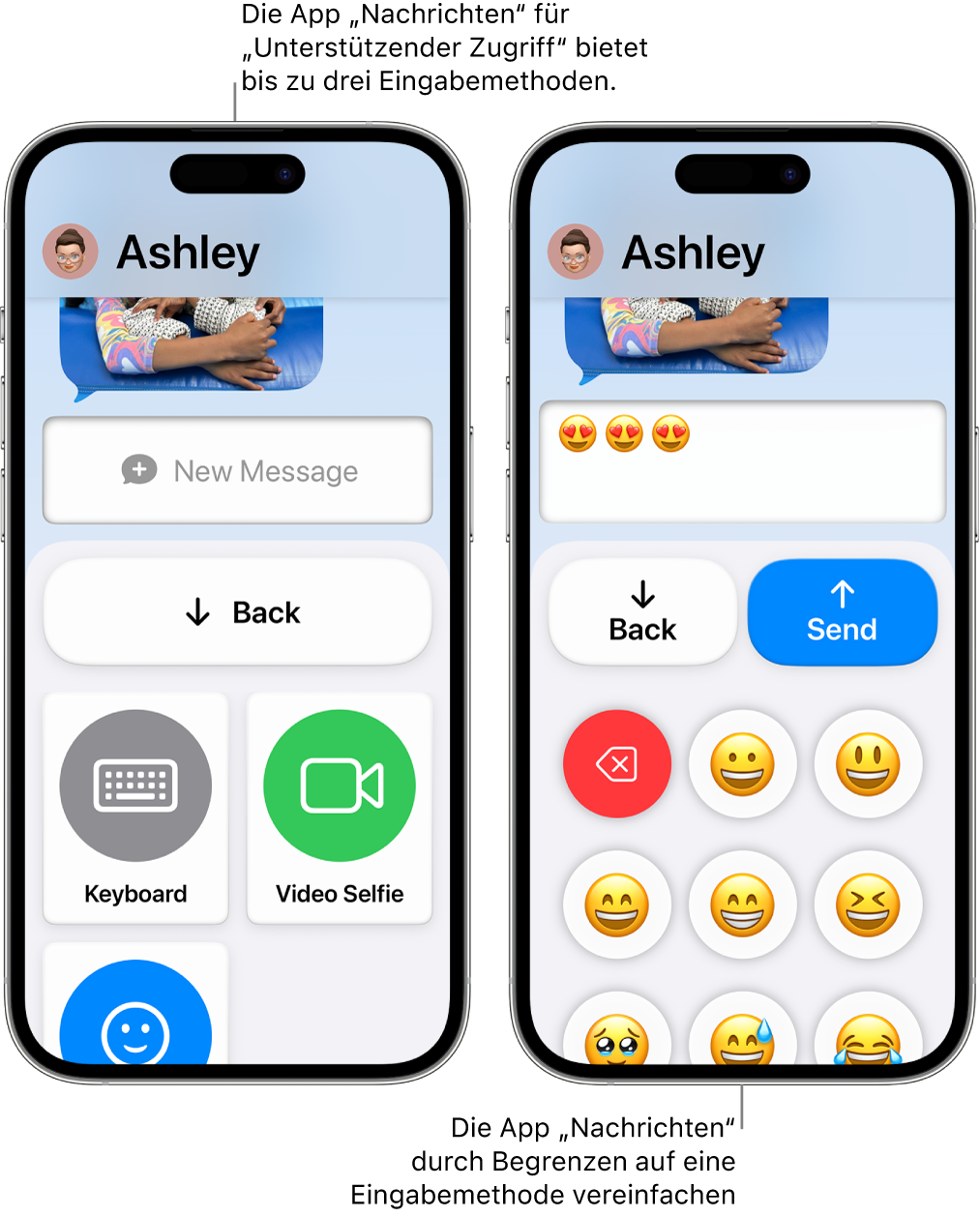
App „Nachrichten“ hinzufügen
Beende „Unterstützender Zugriff“, wenn die Option aktiv ist.
Öffne die App „Einstellungen“
 .
.Tippe auf „Bedienungshilfen“ und tippe dann auf „Unterstützender Zugriff“.
Tippe auf „Apps verwalten“ und dann auf
 neben „Nachrichten“.
neben „Nachrichten“.Wähle Optionen für die App aus (Beschreibungen findest du in der folgenden Tabelle), die unter anderem festlegen, mit welchen Personen die Benutzer:innen von „Unterstützender Zugriff“ Nachrichten austauschen können.
Optionen für die App „Nachrichten“
Option | Beschreibung | ||||||||||
|---|---|---|---|---|---|---|---|---|---|---|---|
Nachrichten empfangen von | Erlaube den Benutzer:innen von „Unterstützender Zugriff“, Nachrichten von jedem, von allen Kontakten in der App „Kontakte“ oder nur von als Favoriten markierten Kontakten erhalten zu können (weitere Informationen zu „Favoriten“ siehe unten). | ||||||||||
Nachrichten senden an | Erlaube den Benutzer:innen von „Unterstützender Zugriff“, jedem Nachrichten schreiben zu können, allen Kontakten in der App „Kontakte“ oder nur als Favoriten markierten Kontakten (weitere Informationen zu „Favoriten“ siehe unten). Wenn du Nachrichten an alle erlaubst, können die Benutzer:innen von „Unterstützender Zugriff“ Nachrichten an jeden Kontakt schreiben sowie allen antworten, von denen sie eine Nachricht erhalten haben. | ||||||||||
Favoriten | Als Favoriten markierte Kontakte werden beim Öffnen der „Nachrichten“-App bei „Unterstützender Zugriff“ gleich auf dem ersten Bildschirm angezeigt. Du kannst einen Kontakt als Favorit markieren, indem du erst auf „Kontakt auswählen“ und dann auf einen Kontakt tippst. Danach wählst du entweder eine Telefonnummer oder eine E-Mail-Adresse aus (falls notwendig). Weitere Informationen zum Hinzufügen von Personen in der App „Kontakte“ findest du unter Kontaktdaten auf dem iPhone hinzufügen und verwenden im iPhone – Benutzerhandbuch. | ||||||||||
Zum Hören der Nachricht tippen | Ermögliche den Benutzer:innen von „Unterstützender Zugriff“ auf Nachrichten zu tippen, um sie laut vorlesen zu lassen. Das kann für Personen nützlich sein, die lieber mit Audio als mit Text kommunizieren. Hinweis: Die Option „Zum Hören der Nachricht tippen“ ist nicht in allen Sprachen verfügbar. Weitere Informationen findest du im Apple Support-Artikel zur Verfügbarkeit von Funktionen in macOS Tahoe. | ||||||||||
Konversationsinfos | Ermöglicht das Anzeigen von Informationen über Nachrichten in einer Konversation, z. B. das Datum und den Sendungsstatus. | ||||||||||
| Ermöglicht das Senden von Textnachrichten mit einer Standardtastatur. | ||||||||||
| Ermöglicht das Senden von Videonachrichten mit der vorderseitigen Kamera auf dem iPhone. Das kann für Personen nützlich sein, die Audiokommunikation oder visuelle Kommunikation gegenüber Textkommunikation bevorzugen. | ||||||||||
| Ermöglicht das Senden von Emoji-Nachrichten mit einer Emoji-Tastatur. Das kann für Personen nützlich sein, die Audiokommunikation gegenüber Textkommunikation bevorzugen. | ||||||||||
Tipp: Du kannst die Bedienung der App „Nachrichten“ vereinfachen, indem du nur eine Eingabemethode aktivierst (z. B. „Video-Selfie“ oder „Emoji“). Nachdem die Benutzer:innen von „Unterstützender Zugriff“ ausgewählt haben, an wen eine Nachricht gesendet werden soll, können sie die Nachricht erstellen, ohne zunächst eine Eingabemethode auswählen zu müssen.